苹果手机怎么把后台关上
更新时间:2024-08-30 10:13:48来源:元达游戏浏览量:
在日常使用苹果手机时,我们经常会遇到手机运行速度变慢的情况,这往往是由于后台运行的程序过多导致的,为了提高手机的运行效率,我们可以通过一次性关闭所有后台运行的程序来释放手机的内存和CPU资源。接下来让我们一起来了解如何在苹果手机上快速关闭所有后台运行的程序吧!
苹果手机如何一次性关闭所有后台运行的程序
具体方法:
1.首先,打开苹果手机上面的“设置”,进入手机的系统功能设置,如图所示。
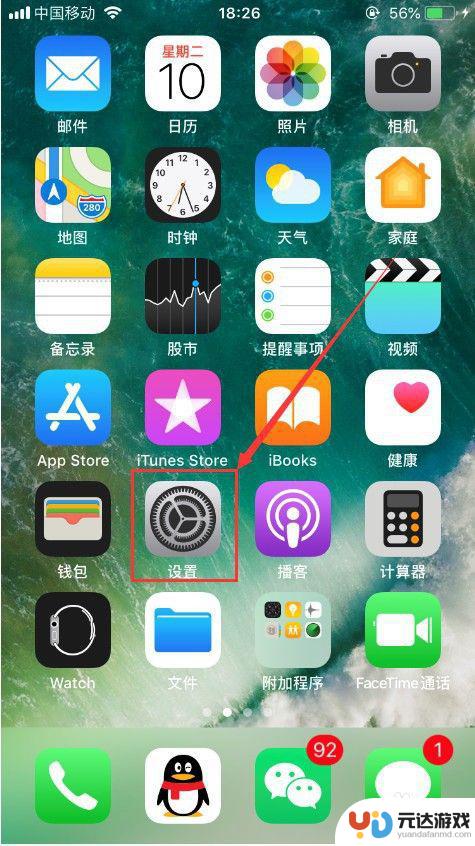
2.进入设置功能之后,选择其中的“通用”,进入通用功能设置,如图所示。
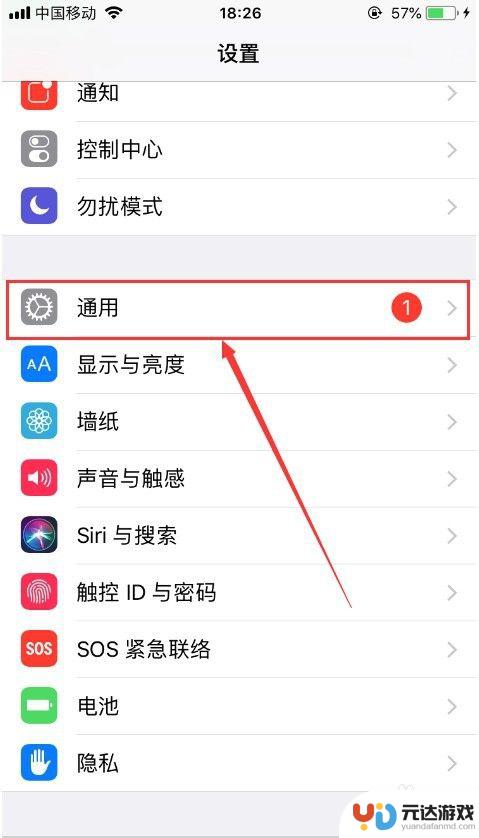
3.进入苹果手机的通用功能设置之后,选择其中的“后台应用刷新”。并点击进入,如图所示。
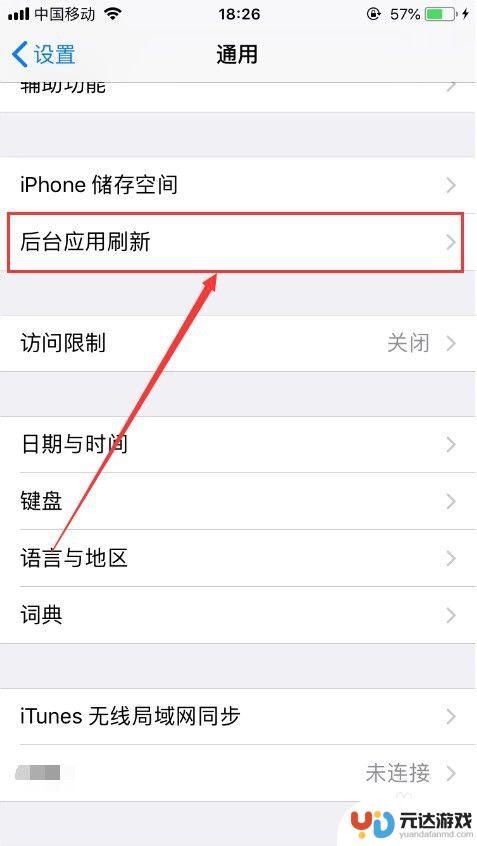
4.进入之后,可以看到“后台应用刷新”功能默认是打开的状态,点击进入即可,如图所示。
tips:如果是打开状态,当使用无线局域网或蜂窝移动网时,允许应用在后台刷新内容。
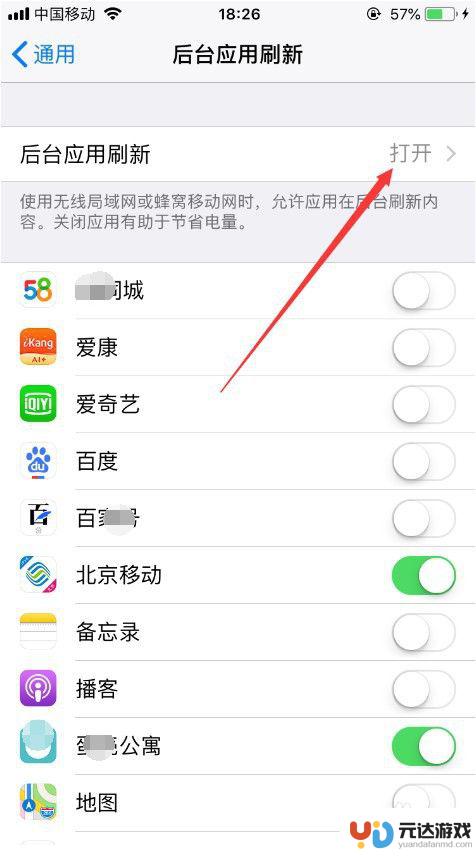
5.进入后台应用刷新设置之后,可以看到当前设置为在使用“WLAN和蜂窝移动网”时。是允许应用后台刷新的,我们在这里选择关闭,就可以关闭所有后台运行的程序,如图所示。
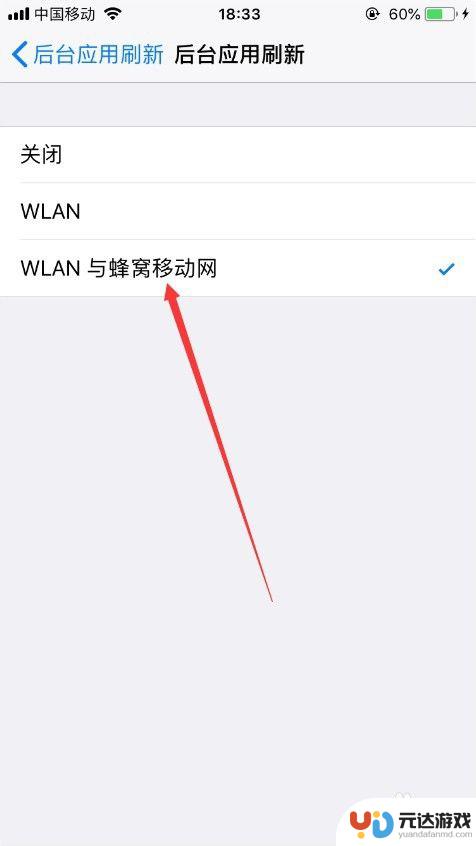
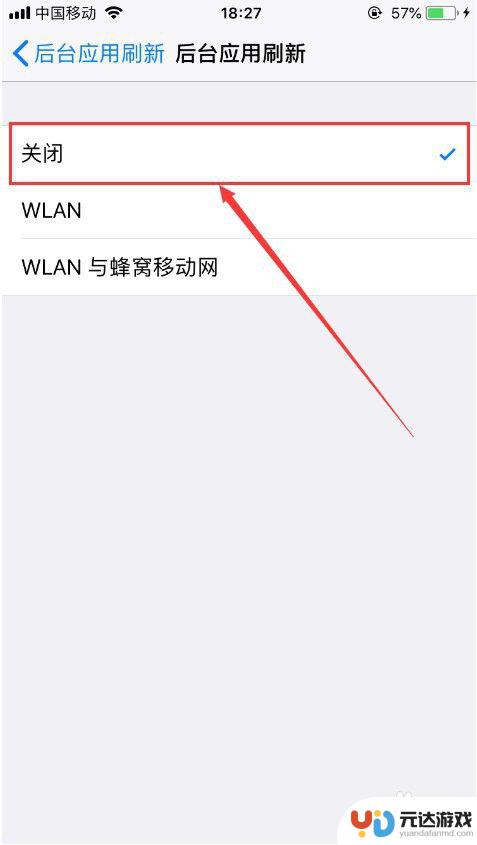
6.也可以在后台应用刷新设置页面,手动关闭所有应用后面的按钮。使所有应用都不能在后台刷新,同样可以达到关闭所有后台运行程序的目的,如图所示。
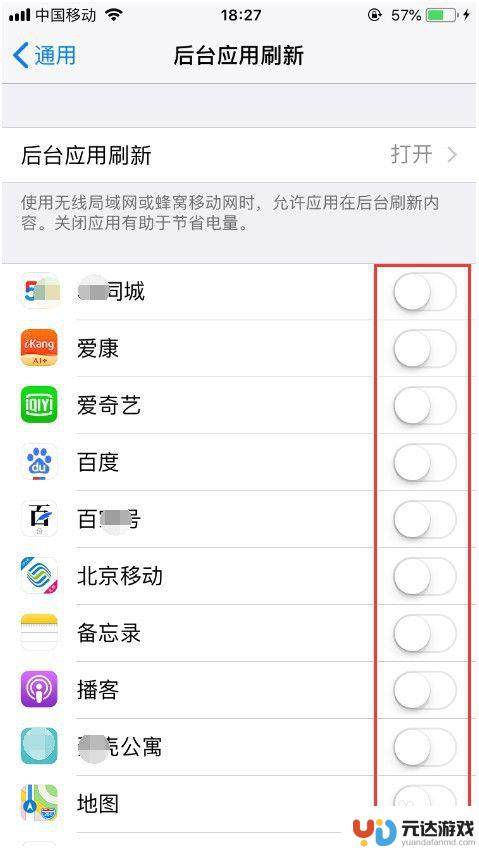
7.以上就是苹果手机如何关闭所有后台运行的程序的方法介绍,希望可以帮到大家。
以上是关于如何关闭苹果手机后台的全部内容,如果遇到这种情况的用户可以按照以上方法解决,希望这些方法能对大家有所帮助。
- 上一篇: 电脑同屏手机怎么设置密码
- 下一篇: 苹果手机怎么把相册里的视频做成动态壁纸
热门教程
猜您喜欢
最新手机软件
- 1
- 2
- 3
- 4
- 5
- 6
- 7
- 8
- 9
- 10















